বিষয়বস্তুৰ তালিকা
এক্সেলত বৃহৎ পৰিমাণৰ তথ্যৰ সৈতে কাম কৰাৰ সময়ত, যোগফল বা অন্য সম্পৰ্কীয় প্ৰয়োগৰ বাবে একাধিক মাপকাঠী ৰ অধীনত প্ৰাচলসমূহ লুকআপ কৰিবলৈ INDEX-MATCH ফাংচনসমূহ ব্যৱহাৰ কৰাটো অতি সাধাৰণ। এই প্ৰবন্ধত, আপুনি জানিব পাৰিব যে আপুনি কেনেকৈ SUM, SUMPRODUCT , SUMIF , বা SUMIFS ফাংচনসমূহ যোগফল কৰিবলৈ INDEX-MATCH সূত্ৰ ৰ সৈতে অন্তৰ্ভুক্ত কৰিব পাৰে বা Excel ত বহুতো মাপকাঠীৰ অধীনত যোগফলৰ মূল্যায়ন কৰা।

ওপৰৰ স্ক্ৰীণশ্বটটো প্ৰবন্ধটোৰ এটা আভাস যিয়ে এটা ডাটাছেট & আপুনি কেনেকৈ Excel ত যোগফলৰ মূল্যায়ন কৰিব পাৰে তাৰ এটা উদাহৰণ বিভিন্ন অৱস্থাত স্তম্ভসমূহৰ সৈতে & শাৰী । আপুনি এই প্ৰবন্ধত নিম্নলিখিত পদ্ধতিসমূহত ডাটাছেট আৰু সকলো উপযুক্ত ফাংচনৰ বিষয়ে অধিক জানিব পাৰিব।
অভ্যাস কাৰ্য্যপুস্তিকা ডাউনলোড কৰক
আপুনি আমি যি এক্সেল কাৰ্য্যপুস্তিকা ডাউনলোড কৰিব পাৰো। এই প্ৰবন্ধটো প্ৰস্তুত কৰিবলৈ ব্যৱহাৰ কৰা হৈছে।
INDEX আৰু MATCH ৰ সৈতে SUM
ফলনসমূহৰ পৰিচয়: উদাহৰণৰ সৈতে SUM, INDEX আৰু MATCH
এই তিনিটা ফাংচনে একেলগে কেনেকৈ কাম কৰে সেই বিষয়ে কোৱাৰ আগতে এই ফাংচন & এটা এটাকৈ তেওঁলোকৰ কৰ্ম প্ৰক্ৰিয়া।
1. SUM
- উদ্দেশ্য:
কোষৰ এটা পৰিসৰৰ সকলো সংখ্যাৰ যোগফল।
- সূত্ৰ বাক্যবিন্যাস:
=SUM(সংখ্যা1, [সংখ্যা2],...)
- উদাহৰণ:
আমাৰ ডাটাছেটত, কম্পিউটাৰ ডিভাইচসমূহৰ এটা তালিকা
- উদাহৰণ:
আমি ইয়াত আমাৰ পূৰ্বৰ ডাটাছেট ব্যৱহাৰ কৰিম প্ৰবাহ ৰক্ষা কৰিবলৈ। SUMIF ফাংচনৰ সৈতে, আমি মে’ মাহত কেৱল সকলো ব্ৰেণ্ডৰ ডেস্কটপৰ বাবে মুঠ বিক্ৰী বিচাৰি পাম৷ গতিকে, Cell F18 ত আমাৰ সূত্ৰ হ'ব:
=SUMIF(C5:C14,F17,H5:H14) Enter টিপোৱাৰ পিছত, আপুনি পাব মুঠ বিক্ৰী মূল্য $ ৭১,৮১০।

SUMIF ব্যৱহাৰ কৰোঁ আহক INDEX & MATCH ফাংচনসমূহক একাধিক মাপকাঠীৰ অধীনত যোগফল কৰিবলৈ স্তম্ভসমূহৰ সৈতে & শাৰীবোৰ। আমাৰ ডাটাছেটটো এতিয়া অলপ পৰিৱৰ্তিত হৈছে। স্তম্ভ A ত, 5 টা ব্ৰেণ্ড এতিয়া তেওঁলোকৰ 2 ধৰণৰ ডিভাইচৰ বাবে একাধিক ৰূপৰ সৈতে উপস্থিত আছে। বাকী স্তম্ভবোৰত বিক্ৰীৰ মূল্য অপৰিৱৰ্তিত।

আমি জুন মাহত লেন'ভ' ডিভাইচৰ মুঠ বিক্ৰীৰ বিষয়ে জানিব পাৰিম।
📌 পদক্ষেপসমূহ:
➤ আউটপুট কোষ F18 ত, সম্পৰ্কীয় সূত্ৰটো হ’ব:
=SUMIF(B5:B14,F17,INDEX(D5:I14,0,MATCH(F16,D4:I4,0))) ➤ Enter টিপক & আপুনি জুন মাহত Lenovo ৰ মুঠ বিক্ৰী মূল্য একেলগে পাব।

আৰু যদি আপুনি ডিভাইচ শ্ৰেণীলৈ সলনি কৰিব বিচাৰে, ধৰি লওক আপুনি মুঠ বিক্ৰী মূল্য বিচাৰিব বিচাৰে ডেস্কটপৰ বাবে তেতিয়া আমাৰ Sum Range হ'ব C5:C14 & যোগফলৰ মাপকাঠী এতিয়া ডেস্কটপ হ'ব। গতিকে, সেই ক্ষেত্ৰত সূত্ৰটো হ’ব:
=SUMIF(C5:C14,F17,INDEX(D5:I14,0,MATCH(F16,D4:I4,0))) 
Read More: একাধিক মাপকাঠীৰ সৈতে INDEX MATCH এক্সেল কৰক (৪টা উপযুক্ত উদাহৰণ)
INDEX & এক্সেল
SUMIFS ত MATCH ফাংচনসমূহ হৈছে... SUMIF ফাংচনৰ উপশ্ৰেণী। SUMIFS ফলন আৰু INDEX & MATCH ফাংচনসমূহৰ ভিতৰত, আপুনি 1 টাতকৈ অধিক মাপকাঠী যোগ কৰিব পাৰে যি SUMIF ফাংচনৰ সৈতে সম্ভৱ নহয়। SUMIFS ফাংচনসমূহত, আপুনি প্ৰথমে Sum Range ইনপুট কৰিব লাগিব, তাৰ পিছত Criteria Range , লগতে Range Criteria, স্থাপন কৰা হ'ব। এতিয়া আমাৰ ডাটাছেটৰ ভিত্তিত আমি মে’ মাহত Acer ডেস্কটপৰ বিক্ৰীৰ মূল্য জানিম৷ শাৰীবোৰৰ কাষেৰে, আমি ইয়াত দুটা ভিন্ন মাপকাঠী যোগ কৰিছো স্তম্ভ B & C .
📌 পদক্ষেপসমূহ:
➤ কোষ F19 ত থকা আনুষংগিক সূত্ৰটো হ'ব:
=SUMIFS(INDEX(D5:I14,0,MATCH(F16,D4:I4,0)),B5:B14,F17,C5:C14,F18) ➤ এণ্টাৰ টিপক & ফাংচনটো $ 9,000.00 হিচাপে ঘূৰি আহিব।

সামৰণি শব্দ
মই আশা কৰোঁ ওপৰত উল্লেখ কৰা এই সকলোবোৰ পদ্ধতিয়ে এতিয়া আপোনাক ক'ব আপোনাৰ নিয়মীয়া এক্সেল কামত সেইবোৰ প্ৰয়োগ কৰক। যদি আপোনাৰ কিবা প্ৰশ্ন বা মতামত আছে তেন্তে আপোনাৰ মূল্যৱান মন্তব্যৰ জৰিয়তে মোক জনাব। বা আপুনি আমাৰ আন আন আকৰ্ষণীয় & এই ৱেবছাইটত তথ্যসমৃদ্ধ প্ৰবন্ধ।
কম্পিউটাৰৰ দোকানৰ বাবে ৬ মাহৰ বিক্ৰী মূল্যৰ সৈতে বিভিন্ন ব্ৰেণ্ড উপস্থিত থাকে। 
আমি কেৱল জানুৱাৰী মাহৰ বাবে সকলো ব্ৰেণ্ডৰ ডেস্কটপৰ মুঠ বিক্ৰী মূল্য জানিব বিচাৰো।
📌 পদক্ষেপসমূহ:
➤ Cell F18 ত আমি টাইপ কৰিব লাগিব:
=SUM((C5:C14=F16)*D5:D14) ➤ এণ্টাৰ টিপক & আপুনি জানুৱাৰী মাহৰ বাবে সকলো ডেস্কটপৰ মুঠ বিক্ৰী মূল্য একেলগে দেখিব।

SUM ফাংচনৰ ভিতৰত, মাত্ৰ এটা এৰে আছে। ইয়াত, C5:C14=F16 ৰ অৰ্থ হ’ল আমি ফাংচনটোক C5:C14 কোষৰ পৰিসৰত Cell F16 ৰ পৰা মাপকাঠী মিলাবলৈ নিৰ্দেশ দিছো। আগতে Asterisk(*) ৰ সৈতে D5:D14 কোষৰ আন এটা পৰিসীমা যোগ কৰি, আমি ফাংচনক কৈছো যে সেই পৰিসৰৰ পৰা সকলো মান প্ৰদত্ত মাপকাঠীৰ অধীনত যোগ কৰক।<৩><৯><১>২. INDEX
- উদ্দেশ্য:
বিশেষৰ ছেদকত কোষৰ এটা প্ৰসংগ মান ঘূৰাই দিয়ে শাৰী আৰু স্তম্ভ, এটা নিৰ্দিষ্ট পৰিসীমাত।
- সূত্ৰ বাক্যবিন্যাস:
=INDEX (এৰে, শাৰী_সংখ্যা, [স্তম্ভ_সংখ্যা])
বা,
=INDEX( ৰেফাৰেন্স, row_num, [column_num], [area_num])
- উদাহৰণ:
আমি জানিব বিচাৰো বুলি ধৰি লওক ৩য় শাৰীৰ ছেদকত থকা মানটো & টেবুলৰ পৰা বিক্ৰী মূল্যৰ এৰেৰ পৰা ৪ৰ্থ স্তম্ভ।
📌 পদক্ষেপ:
➤ চেল F19 ত, প্ৰকাৰ:
=INDEX(D5:I14,3,4) ➤ এণ্টাৰ টিপক & আপুনি ফলাফল পাব।
যিহেতু এৰেৰ ৪ৰ্থ স্তম্ভই এপ্ৰিলৰ সকলো ডিভাইচৰ বিক্ৰী মূল্য প্ৰতিনিধিত্ব কৰে & ৩য় শাৰীয়ে লেন'ভ' ডেস্কটপ শ্ৰেণীটোক প্ৰতিনিধিত্ব কৰে, গতিকে এৰেত তেওঁলোকৰ ছেক্সনত, আমি এপ্ৰিল মাহত লেন'ভ' ডেস্কটপৰ বিক্ৰী মূল্য বিচাৰি পাম।
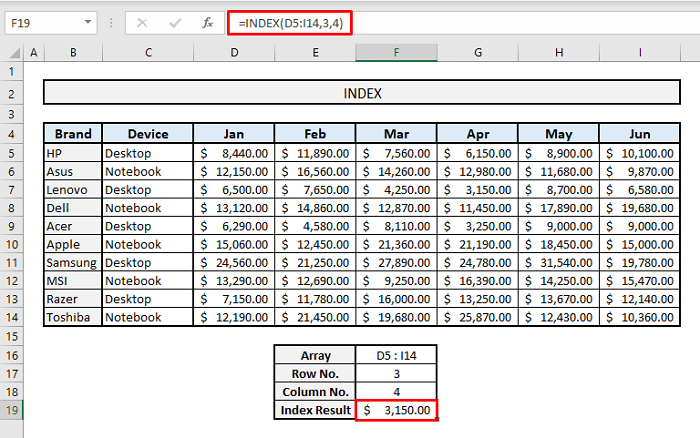
অধিক পঢ়ক : এক্সেলত INDEX ফাংচন কেনেকৈ ব্যৱহাৰ কৰিব (৮টা উদাহৰণ)
3. MATCH
- লক্ষ্য:
এটা এৰেত এটা বস্তুৰ আপেক্ষিক অৱস্থান ঘূৰাই দিয়ে যি এটা নিৰ্দিষ্টৰ সৈতে মিল খায় মান এটা নিৰ্দিষ্ট ক্ৰমত।
- সূত্ৰ বাক্যবিন্যাস:
=MATCH(lookup_value, lookup_array, [match_type])
- উদাহৰণ:
প্ৰথমে আমি অৱস্থানটো জানিবলৈ ওলাইছো মাহৰ হেডাৰৰ পৰা জুন মাহৰ।
📌 পদক্ষেপসমূহ:
➤ কোষ F17 ত, আমাৰ সূত্ৰটো হ'ব be:
=MATCH(F16,D4:I4,0) ➤ প্ৰৱেশ কৰক টিপক& আপুনি দেখিব যে জুন মাহৰ স্তম্ভৰ অৱস্থান মাহৰ হেডাৰত ৬।
Cell F17 & আপুনি আন এটা মাহৰ সম্পৰ্কীয় স্তম্ভৰ অৱস্থান নিৰ্বাচিত কৰা দেখিব।

আৰু যদি আমি <1 ত থকা ব্ৰেণ্ডসমূহৰ নামৰ পৰা ডেল ব্ৰেণ্ডৰ শাৰীৰ অৱস্থান জানিব বিচাৰো>স্তম্ভ B , তেন্তে কোষ F20 ত থকা সূত্ৰটো হ’ব:
=MATCH(F19,B5:B14,0) ইয়াত, B5:B14<২> হৈছে ব্ৰেণ্ডৰ নাম বিচৰা হ’বলগীয়া কোষৰ পৰিসৰ। যদি আপুনি... চেল F19 ত ব্ৰেণ্ডৰ নাম সলনি কৰক, আপুনি নিৰ্বাচিত কোষৰ পৰিসৰৰ পৰা সেই ব্ৰেণ্ডৰ সম্পৰ্কীয় শাৰীৰ অৱস্থান পাব।

Excel ত INDEX আৰু MATCH ফাংচনসমূহ একেলগে ব্যৱহাৰ কৰা
এতিয়া আমি INDEX & MATCH এ একেলগে এটা ফাংচন হিচাপে ফাংচন কৰে আৰু এই সংযুক্ত ফাংচনে আউটপুট হিচাপে সঠিকভাৱে কি ঘূৰাই দিয়ে। এই সংযুক্ত INDEX-MATCH ফলন এটা বৃহৎ এৰেৰ পৰা নিৰ্দিষ্ট তথ্য বিচাৰিবলৈ ফলপ্ৰসূ। MATCH ফাংচন ইয়াত শাৰী & ইনপুট মানসমূহৰ স্তম্ভ অৱস্থানসমূহ & INDEX ফাংচনে সেই শাৰীৰ ছেদকৰ পৰা আউটপুট ঘূৰাই দিব & কলাম পজিচন।
এতিয়া আমাৰ ডাটাছেটৰ ওপৰত ভিত্তি কৰি আমি জুন মাহত লেন'ভ' ব্ৰেণ্ডৰ মুঠ বিক্ৰী মূল্য জানিব বিচাৰো।
📌 পদক্ষেপ:
➤ চেল E19 ত, লিখক:
=INDEX(D5:I14,MATCH(E17,B5:B14,0),MATCH(E16,D4:I4,0)) ➤ টিপক & ; আপুনি ফলাফলটো নিমিষতে পাব৷
যদি আপুনি মাহটো সলনি কৰে & ডিভাইচৰ নাম E16 & যথাক্ৰমে E17 , আপুনি E19 ত একেলগে সম্পৰ্কীয় ফলাফল পাব।

Read More: এক্সেলত নিৰ্দিষ্ট তথ্য কেনেকৈ নিৰ্বাচন কৰিব (৬টা পদ্ধতি)
SUM ফাংচনৰ ভিতৰত INDEX আৰু MATCH ফাংচনসমূহ নেষ্টিং
ইয়াত প্ৰবন্ধটোৰ মূল অংশটো ভিত্তিক SUM বা SUMPRODUCT, INDEX & MATCH ফাংচনসমূহ একেলগে। এই যৌগিক ফাংচনটো ব্যৱহাৰ কৰি আমি ১০টা ভিন্ন মাপকাঠীৰ অধীনত আউটপুট ডাটা বিচাৰি উলিয়াব পাৰো।ইয়াত, SUM ফাংচনটো আমাৰ সকলো মাপকাঠীৰ বাবে ব্যৱহাৰ কৰা হ'ব কিন্তু আপুনি ইয়াক SUMPRODUCT ফাংচনৰ সৈতেও সলনি কৰিব পাৰে & ফলাফল অপৰিৱৰ্তিত হ'ব।
মাপকাঠী 1: 1 শাৰীৰ ওপৰত ভিত্তি কৰি আউটপুট বিচাৰি উলিওৱা & 1 SUM, INDEX আৰু MATCH ফাংচনৰ সৈতে স্তম্ভ একেলগে
আমাৰ ১ম মাপকাঠীৰ ভিত্তিত আমি এপ্ৰিল মাহত Acer ব্ৰেণ্ডৰ মুঠ বিক্ৰী মূল্য জানিব বিচাৰো।
📌 পদক্ষেপসমূহ:
➤ কোষ F20 ত সূত্ৰটো হ’ব:
=SUM(INDEX(D5:I14,MATCH(F18,B5:B14,0),MATCH(F19,D4:I4,0))) ➤ প্ৰৱেশ কৰক টিপক& ৰিটাৰ্ণ মূল্য হ'ব $ 3,250.00।

অধিক পঢ়ক: এক্সেল সূচকাংক একক/একাধিক ফলাফলৰ সৈতে একক/একাধিক মাপকাঠী মিলাওক
মাপকাঠী ২: ১ শাৰীৰ ওপৰত ভিত্তি কৰি তথ্য আহৰণ কৰা & 2 SUM, INDEX আৰু MATCH ফাংচনৰ সৈতে স্তম্ভ একেলগে
এতিয়া আমি ফেব্ৰুৱাৰী মাহৰ লগতে জুন মাহত HP ডিভাইচৰ মুঠ বিক্ৰী মূল্য জানিব বিচাৰো।
📌 পদক্ষেপ:
➤ Cell F21 ত আমি টাইপ কৰিব লাগিব:
=SUM(INDEX(D5:I14,MATCH(F18,B5:B14,0),MATCH({"Feb","Jun"},D4:I4,0))) ➤ Enter টিপোৱাৰ পিছত, আপুনি ফলাফল মান $ 21,990.00 হিচাপে পাব।

ইয়াত, দ্বিতীয় MATCH<ত 2> ফাংচন, আমি মাহবোৰ কোঁচা বন্ধনীৰ ভিতৰত সংজ্ঞায়িত কৰিছো। ই দুয়োটা মাহৰ স্তম্ভৰ অৱস্থান ঘূৰাই দিব। INDEX ফাংচনে তাৰ পিছত শাৰীৰ ছেদক & স্তম্ভ আৰু শেষত SUM ফাংচনে সিহতক যোগ কৰিব।
মাপকাঠী 3: মান নিৰ্ধাৰণ কৰা1 Row &ৰ ওপৰত ভিত্তি কৰি; SUM, INDEX আৰু MATCH ফাংচনৰ সৈতে সকলো স্তম্ভ একেলগে
এই অংশত, আমি 1 টা স্থিৰ শাৰীৰ সৈতে সকলো স্তম্ভৰ সৈতে মোকাবিলা কৰিম। গতিকে, আমি ইয়াত আমাৰ মাপকাঠীৰ অধীনত সকলো মাহতে Lenovo ডিভাইচৰ মুঠ বিক্ৰী মূল্য বিচাৰি পাব পাৰো।
📌 পদক্ষেপ:
➤ <ত 1>চেল F20 , টাইপ:
=SUM(INDEX(D5:I14,MATCH(F18,B5:B14,0),0)) ➤ টিপক এণ্টাৰ & আপুনি মুঠ বিক্ৰী মূল্য $ 36,830.00 পাব।
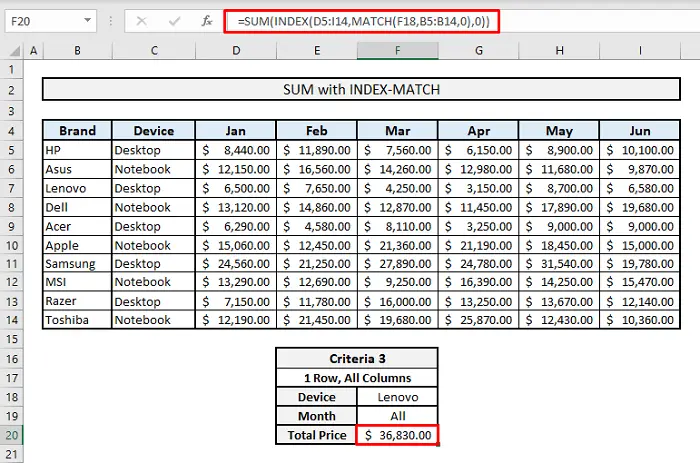
এই ফাংচনত, সকলো মাহ বা সকলো স্তম্ভ বিবেচনা কৰাৰ বাবে মাপকাঠী যোগ কৰিবলৈ, আমি 0 টাইপ কৰিব লাগিব যুক্তি হিচাপে- column_pos MATCH ফাংচনৰ ভিতৰত।
অধিক পঢ়ক: একাধিক মান ঘূৰাই দিবলৈ INDEX MATCH এক্সেল কৰক এটা কোষত
মাপকাঠী ৪: ২ শাৰীৰ ওপৰত ভিত্তি কৰি যোগফল গণনা কৰা & 1 SUM, INDEX আৰু MATCH ফাংচনসমূহৰ সৈতে স্তম্ভ একেলগে
এই বিভাগত 2 শাৰীৰ অন্তৰ্গত & 1 স্তম্ভৰ মাপকাঠী, আমি HP & জুন মাহত লেন'ভ' ডিভাইচসমূহ।
📌 পদক্ষেপসমূহ:
➤ চেল F21 ত, সূত্ৰটো প্ৰদত্তৰ অধীনত থাকিব মাপকাঠী:
=SUM(INDEX(D5:I14,MATCH({"HP","Lenovo"},B5:B14,0),MATCH(F20,D4:I4,0))) ➤ Enter টিপোৱাৰ পিছত আমি ৰিটাৰ্ণ ভেলুটো $ 16,680 হিচাপে পাম।

ইয়াত প্ৰথম MATCH ফাংচনৰ ভিতৰত আমি HP & লেনভো এটা এৰেৰ ভিতৰত কোঁচা ব্ৰেচৰ সৈতে আবদ্ধ কৰি।
অধিক পঢ়ক: সূচী এক্সেলত একাধিক শাৰীৰ যোগফল মিলাওক (3 উপায়)
মাপকাঠী 5: 2 শাৰীৰ ওপৰত ভিত্তি কৰি যোগফলৰ মূল্যায়ন কৰা & ২ স্তম্ভSUM, INDEX আৰু MATCH ফাংচনসমূহৰ সৈতে একেলগে
এতিয়া আমি 2 টা শাৰী & 2 স্তম্ভ HP & দুটা বিশেষ মাহৰ বাবে লেনভো ডিভাইচ- এপ্ৰিল & জুন.
📌 পদক্ষেপসমূহ:
➤ কোষ F22 :
লিখক =SUM(INDEX(D5:I14,MATCH({"HP","Lenovo"},B5:B14,0),MATCH(F20,D4:I4,0)))+SUM(INDEX(D5:I14,MATCH({"HP","Lenovo"},B5:B14,0),MATCH(F21,D4:I4,0))) ➤ টিপক প্ৰৱেশ কৰক & আপুনি আউটপুটটো $ 25,980.00 হিচাপে দেখিব।

আমি ইয়াত যি কৰিছো সেয়া হৈছে এটা Plus( +) দুটা ভিন্ন মাহৰ বাবে সিহঁতৰ মাজত।
একে ধৰণৰ পঠন
- এক্সেলত একাধিক শ্বীটৰ মাজেৰে সূচকাংক মিল (বিকল্পৰ সৈতে)
- এক্সেলত বিভিন্ন এৰেৰ পৰা একাধিক মাপকাঠী কেনেকৈ মিলাব পাৰি
- এক্সেলত একাধিক মিলৰ সৈতে সূচকাংক মিলন (৫টা পদ্ধতি)
- INDEX কেনেকৈ ব্যৱহাৰ কৰিব & Excel VBA ত MATCH ৱৰ্কশ্বীট ফাংচনসমূহ
- INDEX MATCH Excel ত ৱাইল্ডকাৰ্ডৰ সৈতে একাধিক মাপকাঠী (এটা সম্পূৰ্ণ সহায়ক)
মাপকাঠী 6: বিচাৰি উলিওৱা out ফলাফল 2 শাৰীৰ ওপৰত ভিত্তি কৰি & SUM, INDEX আৰু MATCH ফাংচনৰ সৈতে সকলো স্তম্ভ একেলগে
এই অংশত, ২টা শাৰীৰ সৈতে মোকাবিলা কৰোঁ & সকলো স্তম্ভ। গতিকে আমি HP & লেন'ভ' ডিভাইচসমূহ সকলো মাহতে।
📌 পদক্ষেপসমূহ:
➤ আমাৰ সূত্ৰ চেল F21: <3 ত থাকিব> =SUM(INDEX(D5:I14,MATCH(F18,B5:B14,0),0))+SUM(INDEX(D5:I14,MATCH(F19,B5:B14,0),0))
➤ এণ্টাৰ টিপক & আমি ফলাফলৰ মান $ 89,870 হিচাপে পাম।
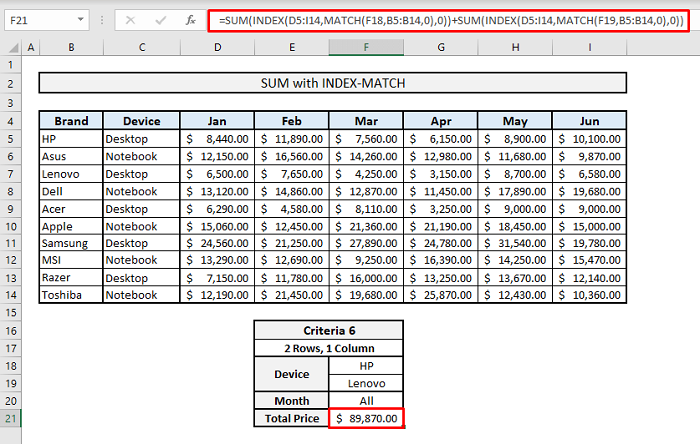
মাপকাঠী 7: সকলোৰে ওপৰত ভিত্তি কৰি আউটপুট নিৰ্ধাৰণ কৰাশাৰীবোৰ & 1 SUM, INDEX আৰু MATCH ফাংচনসমূহৰ সৈতে স্তম্ভ একেলগে
এই মাপকাঠীৰ অধীনত, আমি এতিয়া এটা মাহৰ বাবে (মাৰ্চ) সকলো ডিভাইচৰ মুঠ বিক্ৰী মূল্য উলিয়াব পাৰিম।
📌 পদক্ষেপ:
➤ কোষ F20 :
=SUM(INDEX(D5:I14,0,MATCH(F19,D4:I4,0))) <ত সূত্ৰটো সন্নিবিষ্ট কৰক 0>➤ Enter টিপক & তোমাৰ কাম শেষ হ’ল৷ ৰিটাৰ্ণ মূল্য হ'ব $ 141,230.00। 
মাপকাঠী 8: সকলো শাৰীৰ ওপৰত ভিত্তি কৰি মান উলিওৱা & 2 SUM, INDEX আৰু MATCH ফাংচনৰ সৈতে স্তম্ভ একেলগে
এই অংশত, আমি দুমাহৰ বাবে সকলো ডিভাইচৰ মুঠ বিক্ৰী মূল্য নিৰ্ধাৰণ কৰিম- ফেব্ৰুৱাৰী & জুন.
📌 পদক্ষেপসমূহ:
➤ Cell F21 ত আমি টাইপ কৰিব লাগিব:
=SUM(INDEX(D5:I14,0,MATCH(F19,D4:I4,0)))+SUM(INDEX(D5:I14,0,MATCH(F20,D4:I4,0))) ➤ Enter টিপোৱাৰ পিছত মুঠ বিক্ৰী মূল্য $ 263,140.00 হিচাপে দেখা যাব।
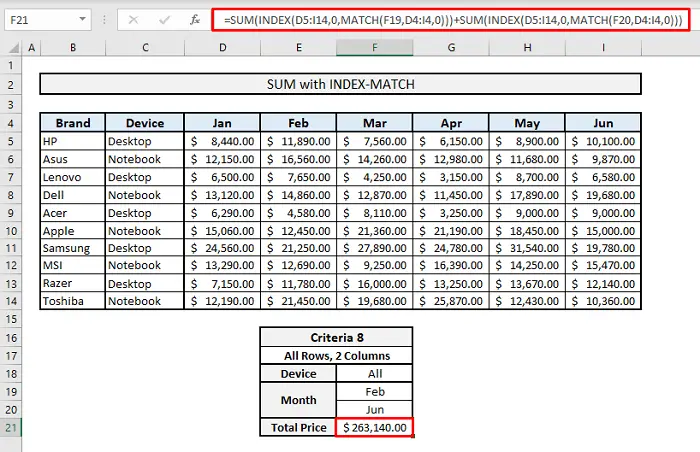
মাপকাঠী 9: সকলো শাৰীৰ ওপৰত ভিত্তি কৰি ফলাফল বিচাৰি উলিওৱা & SUM, INDEX আৰু MATCH ফাংচনৰ সৈতে সকলো স্তম্ভ একেলগে
আমি এতিয়া টেবুলত সকলো মাহৰ বাবে সকলো ডিভাইচৰ মুঠ বিক্ৰী মূল্য জানিব পাৰিম।
📌 পদক্ষেপসমূহ:
➤ Cell F20 ত, আপুনি টাইপ কৰিব লাগিব:
=SUM(INDEX(D5:I14,0,0)) ➤ এণ্টাৰ টিপক & আপুনি ফলাফল মান $ 808,090.00 হিচাপে পাব।

আপুনি ইয়াত MATCH ফাংচন ব্যৱহাৰ কৰাৰ প্ৰয়োজন নাই কাৰণ আমি সকলো স্তম্ভ & ; INDEX ফাংচনৰ ভিতৰত 0’s টাইপ কৰি শাৰীৰ অৱস্থানসমূহ।
মাপকাঠী 10: SUM, INDEX আৰু ৰ সৈতে সুকীয়া যোৰৰ ওপৰত ভিত্তি কৰি যোগফল গণনা কৰাMATCH Functions Together
আমাৰ চূড়ান্ত মাপকাঠীত, আমি এপ্ৰিল মাহৰ HP ডিভাইচৰ মুঠ বিক্ৰী মূল্যৰ লগতে জুন মাহৰ বাবে Lenovo ডিভাইচসমূহৰ মুঠ বিক্ৰীৰ মূল্য একেলগে জানিম।
📌<২> পদক্ষেপসমূহ:
➤ এই মাপকাঠীৰ অধীনত কোষ F22 ত আমাৰ সূত্ৰ হ’ব:
=SUM(INDEX(D5:I14,MATCH({"HP","Lenovo"},B5:B14,0),MATCH({"Apr","Jun"},D4:I4,0))) ➤ এতিয়া Enter টিপক & আপুনি ফলাফলটো $ 12,730.00 হিচাপে দেখিব।
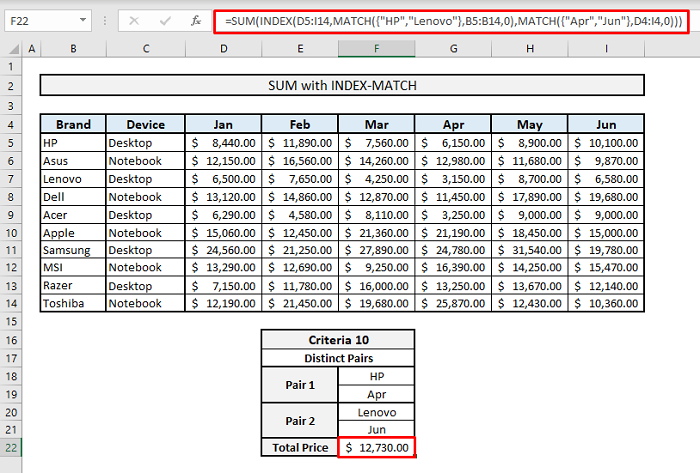
এই সংযুক্ত ফাংচনত সুকীয়া যোৰ যোগ কৰাৰ সময়ত, আমি ডিভাইচ & শাৰীৰ বাবে যুক্তিসমূহৰ ওপৰত ভিত্তি কৰি দুটা এৰেৰ ভিতৰত মাহৰ নামসমূহ; স্তম্ভৰ অৱস্থান আৰু ডিভাইচ & যোৰৰ পৰা মাহৰ নামসমূহ সংশ্লিষ্ট ক্ৰমত ৰখা হ'ব লাগিব।
অধিক পঢ়ক: এটা ভিন্ন পত্ৰিকাত একাধিক মাপকাঠীৰ সৈতে সূচকাংক মিল (2 উপায়)
একাধিক মাপকাঠীৰ অধীনত যোগফল কৰিবলৈ INDEX-MATCH ফাংচনৰ সৈতে SUMIF ৰ ব্যৱহাৰ
আন এটা সংযুক্ত সূত্ৰৰ ব্যৱহাৰলৈ যোৱাৰ আগতে SUMIF ৰ সৈতে পৰিচয় হওঁ আহক
- সূত্ৰ উদ্দেশ্য:
প্ৰদত্ত চৰ্ত বা মাপকাঠীৰ দ্বাৰা ধাৰ্য্য কৰা কোষসমূহ যোগ কৰক।
- সূত্ৰ বাক্যবিন্যাস:
=SUMIF(পৰিসৰ, মাপকাঠী, [সম_পৰিসৰ])
- তৰ্ক:
পৰিসৰ- মাপকাঠী থকা কোষৰ পৰিসৰ।
মাপকাঠী- পৰিসৰৰ বাবে নিৰ্বাচিত মাপকাঠী।
sum_range- সাৰাংশৰ বাবে বিবেচিত কোষৰ পৰিসৰ।

